


Win7中的任务栏预览缩略图功能极大地提升了用户的多任务处理体验,通过悬停在任务栏上的窗口图标,用户可以迅速预览打开的窗口内容。然而,有时由于系统设置的变化或其他原因,这一便捷功能可能会突然消失,导致用户无法通过任务栏直接查看窗口预览。在这篇文章中,我们将帮助你恢复Win7中丢失的任务栏预览缩略图,让你的系统再次焕发活力。
具体方法如下:
1、在桌面上找到“计算机”图标,右键点击它,选择“属性”。
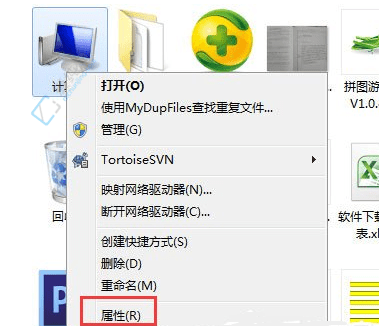
2、在打开的窗口中,选择左侧的“高级系统设置”。
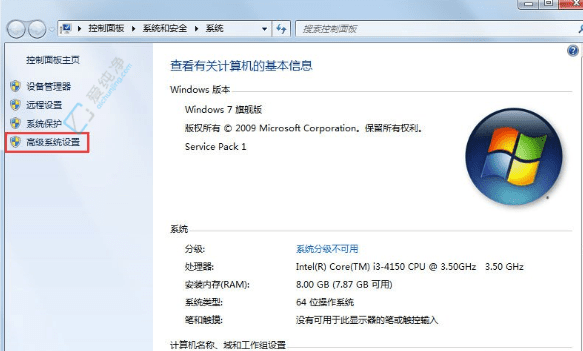
3、在弹出的页面中,点击“高级”选项卡,然后点击“设置”按钮。
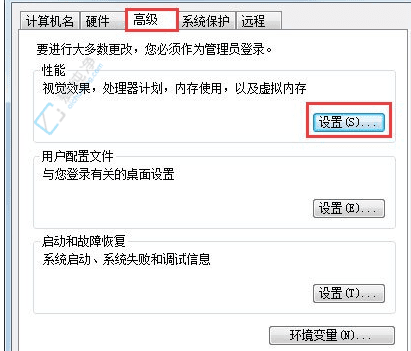
4、在新打开的窗口中,选择“调整为最佳外观”选项,然后点击“确定”保存。
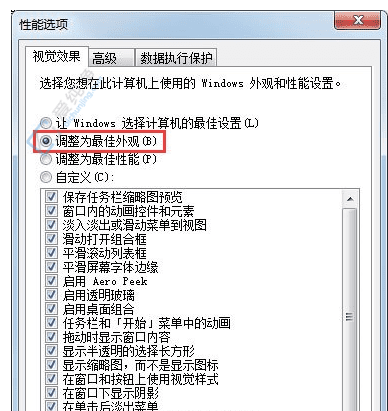
通过以上方法,你应该能够成功恢复Win7任务栏中的预览缩略图功能,从而提升你的工作效率与使用体验。
| 留言与评论(共有 条评论) |